Remixe bauen darauf auf, dass Einzelteile eines vorhandener Song wie Instrumental- oder Vokalspuren sowie bestimmte Sounds oder Melodielinien separiert, neu zusammengesetzt und mit weiterem Audiomaterial ergänzt werden. Der Remixer fügt eigene Ideen hinzu und schafft eine vom Original abweichende Version. Mit Live können Sie im Handumdrehen einen Song in Einzelteile zerlegen und daraus spannende Variationen erstellen.

Remixing: Audiomaterial kreativ bearbeiten Schritt 1: Samples zerlegen
Um ein Audiosample zu zerlegen, laden Sie dieses in eine Audiospur. Klicken Sie bei aktiviertem Warp-Modus mit der rechten Maustaste auf den Clip und wählen Sie Auf neue MIDI-Spur slicen. Wählen Sie eine passende Schneideoption: Mit Transient wird das Sample in einzelne Beats zerlegt, von denen jeder in einem Pad eines Drumracks landet, das Sie mit der MIDI-Tastatur ansteuern können.

Remixing: Audiomaterial kreativ bearbeiten Schritt 2: Clips chromatisch spielen
Sie können einzelne Samples chromatisch spielen, indem Sie diese auf einen bestimmten Tastenbereich „mappen“. Aktivieren Sie dazu das MIDI-Mapping, wählen Sie den Clip, halten Sie eine Keyboardtaste gedrückt, und definieren Sie dann den oberen und unteren Bereich, indem Sie bei gedrückter Taste beide Spielgrenzen bestimmen.

Remixing: Audiomaterial kreativ bearbeiten Schritt 3: Gate-Effekte mittels Warp
Mit rhythmischen Gate-Effekten auf einem Drumloop lassen sich im Warp-Modus „Beats“ erzeugen. Stellen Sie den Transienten-Loop aus und die Transienten-Hüllkurve auf null. Abhängig vom rhythmischen Wert der Granularauflösung wird das Sample nun mit einem Gate-ähnlichen Effekt bearbeitet wiedergegeben.

Remixing: Audiomaterial kreativ bearbeiten Schritt 4: Tipps
Samples an Warp-Markern slicen
Gerade wenn Sie längere Parts oder nur ganz bestimmte Stellen wie einzelne Drums aus einem Sample extrahieren möchten, markieren Sie diese Stellen mit Warp-Markern. Öffnen Sie das Kontextmenü und wählen Sie Auf neue MIDI-Spur slicen und als Schneideoption Warp Marker. Jetzt wird das Sample an diesen Stellen zerschnitten. Vorab können Sie ein Template für Ihr bevorzugtes Keyboard-Mapping anlegen und es im Kontextmenü zuweisen, sodass die Slices direkt in diesem landen. Die Methode eignet sich auch zur Synchronisation von Drumloops mit schwankendem Timing.
Variationen mit Groovepattern
Die Groove-Engine von Live ermöglicht es, Timing und Lautstärke von Drumloops oder anderen Audio- und sogar von MIDI-Clips zu verändern. Ziehen Sie dazu ein Groovemuster aus dem Ordner „Grooves“ auf einen Clip. Analog können Sie von jedem Clip auch ein Groovemuster erzeugen und es dann auf andere Clips anwenden, indem Sie im Kontextmenü die Funktion Groove(s) extrahieren aufrufen. Das ist insbesondere praktisch, wenn Sie eine live eingespielte Drumspur mit einem anderen Beat synchronisieren möchten.
von Maya C. Sternel
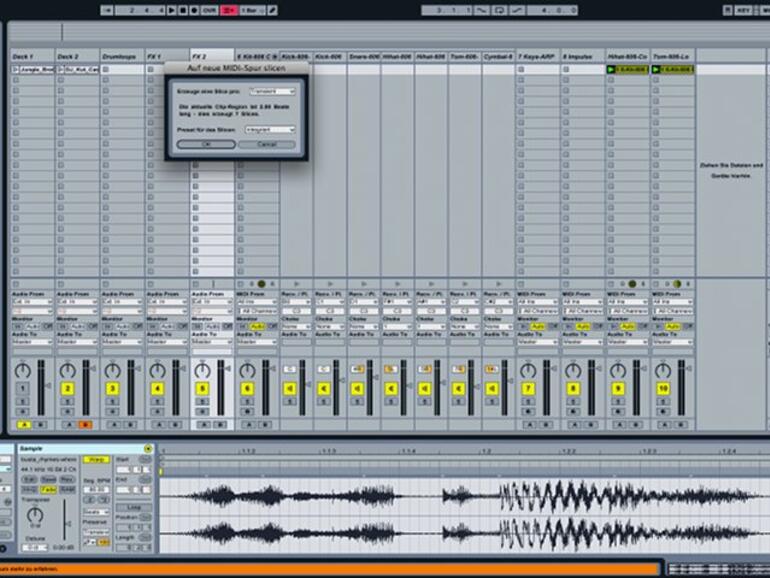
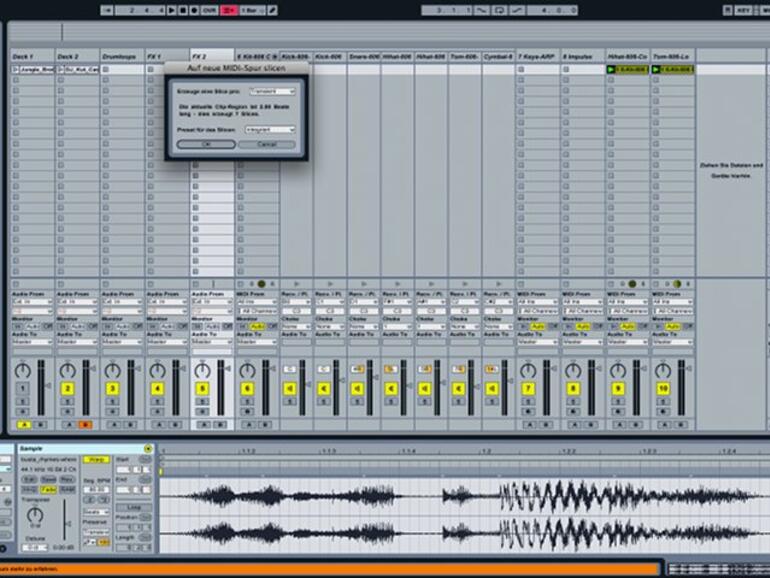

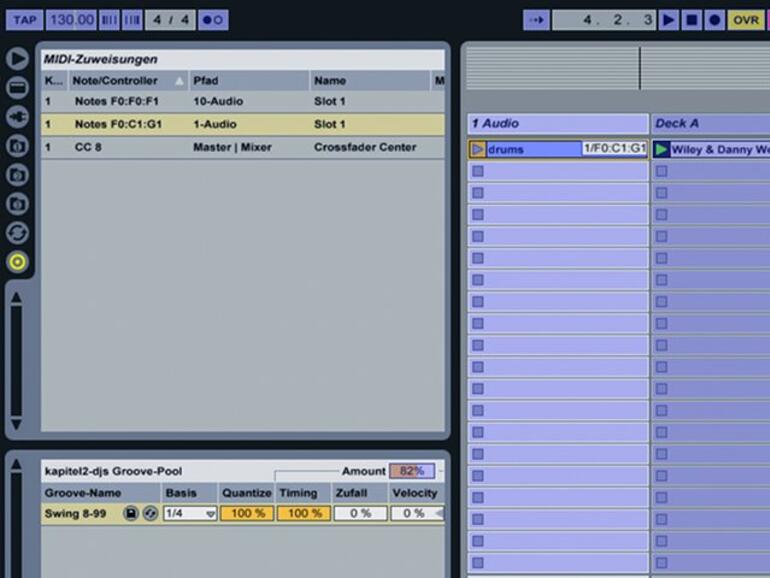
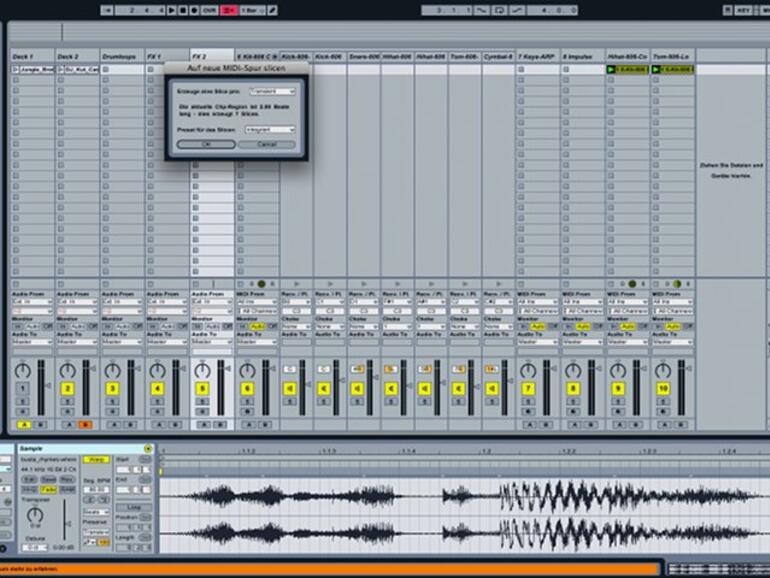

Diskutiere mit!
Hier kannst du den Artikel "Remixing: Audiomaterial kreativ bearbeiten" kommentieren. Melde dich einfach mit deinem maclife.de-Account an oder fülle die unten stehenden Felder aus.
Die Kommentare für diesen Artikel sind geschlossen.